Comparte tu contraseña Wi-fi con un código QR en tu smartphone
Al usar una aplicación simple de Android, podrás crear fácilmente un código QR que luego podrás compartir con quien quiera.
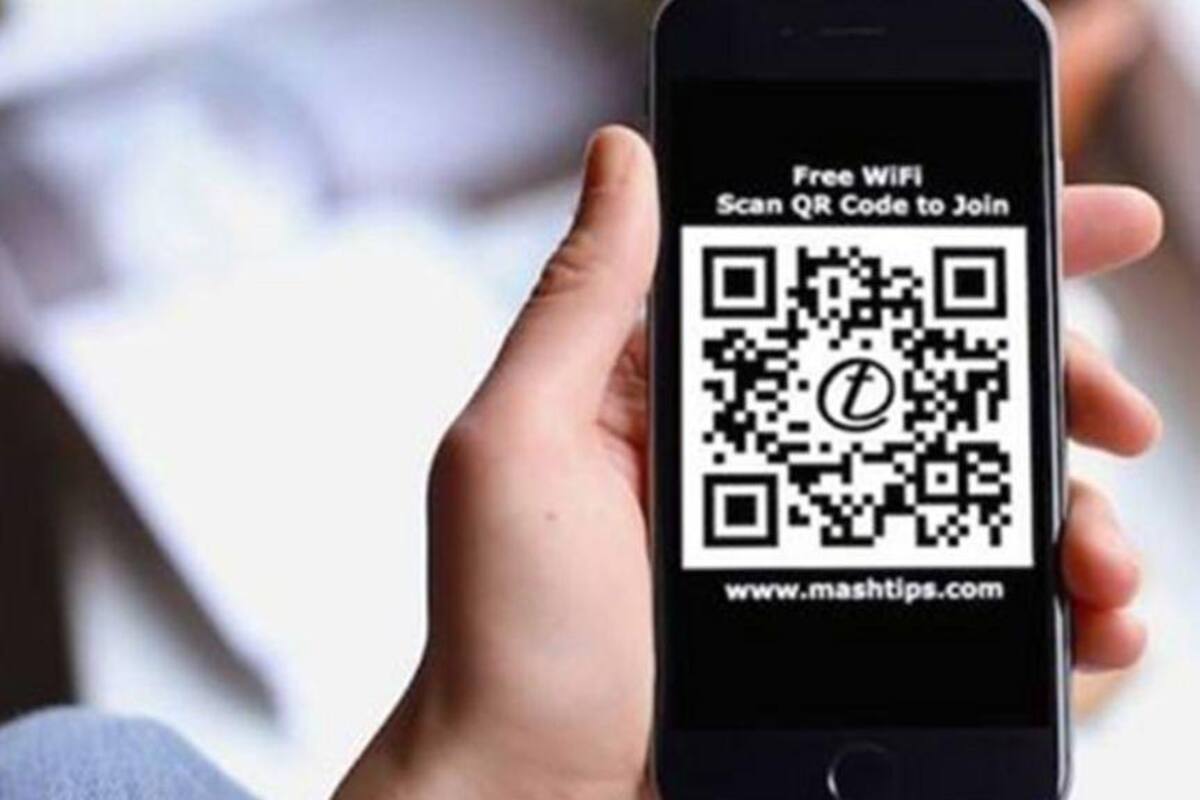
Cuando tenemos visitas en el hogar o la oficina y estos piden saber la contraseña del Wi-Fi, esta sencilla tarea puede resultar tediosa ya que la olvidamos con facilidad. Y tener que dictar cada uno de los caracteres también, por suerte existe una manera de crear un código QR que permitirá a las personas conectarse fácilmente a una red Wi-Fi.
Al usar una aplicación simple de Android, podrás crear fácilmente un código QR que luego podrás compartir con quien quiera. Cuando la otra persona escanee este código QR, se conectará automáticamente a su red Wi-Fi. También puede guardarlo para usarlo en el futuro, por lo que no necesita ingresar y volver a ingresar tediosamente en la información de su red Wi-Fi cada vez que la use.
1. Identifica el nombre de tu red
Dependiendo de su dispositivo, este menú podría estar oculto dentro de un submenú como "Conexiones" o "Red e Internet". Su SSID será la red Wi-Fi que dice "Conectado" debajo de él. Tenga en cuenta que su SSID distingue entre mayúsculas y minúsculas, lo que significa que las letras mayúsculas y minúsculas deben registrarse como tales.
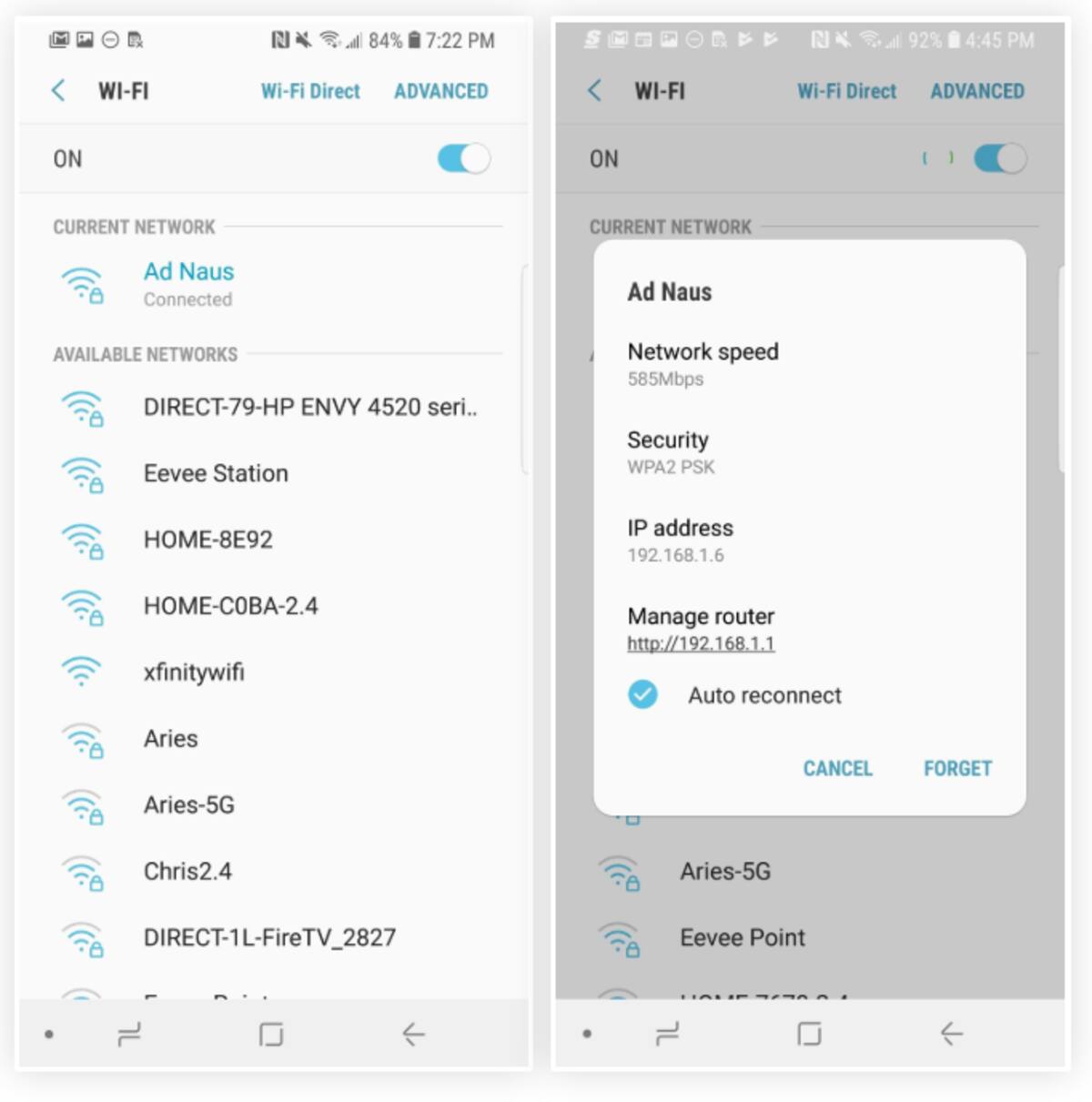
A continuación, deberá identificar su Tipo de cifrado de red. Para hacerlo, toque su SSID desde este mismo menú, y su Tipo de cifrado de red estará debajo de un encabezado que dice algo como "Seguridad"-
2. Instala el generador de códigos QR
La aplicación que realizará la mayor parte del trabajo aquí se llama QR Code Generator, y puedes encontrarla en Google Play.
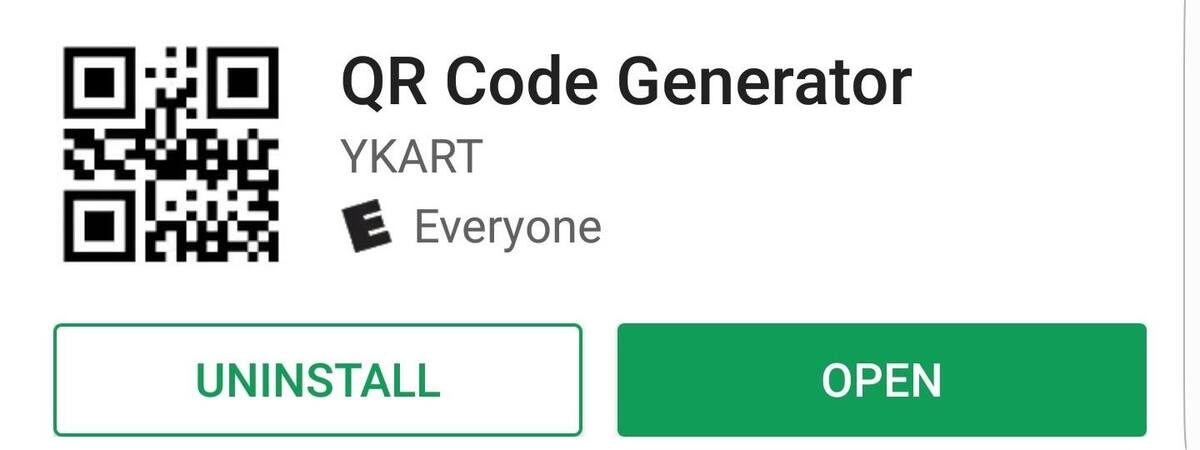
3. Crea tu código QR
QR Code Generator creará un código QR que solo muestra texto. Para cambiar el modo, toque el botón que dice "Texto" y se abrirá otro menú. Desde este menú, seleccione "WiFi".
Ahora, se le pedirá que ingrese su SSID, contraseña y que elija el tipo de red. El SSID es el mismo que grabó en el Paso 1, y el tipo de red es el Tipo de cifrado de red que grabó junto con el SSID. El último campo es simplemente la contraseña que creó para acceder a su red Wi-Fi.
Recuerde, es importante ingresar toda esta información correctamente, ya que la aplicación no tiene forma de saber si es correcta o no. Simplemente creará un código QR basado en lo que ingrese. Después de ingresar toda la información, presione "Generar" para crear el código QR.
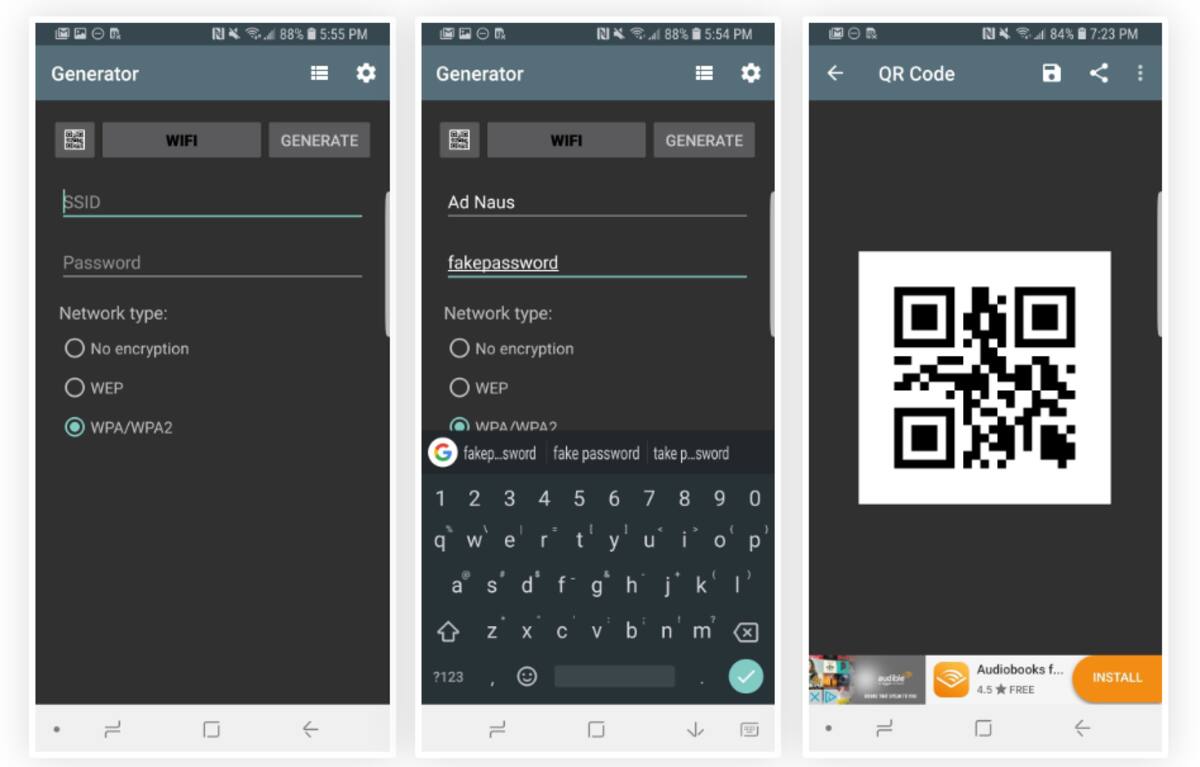
4. Guardatu código QR
Desde aquí, toque el icono del disquete para guardar su código QR como un archivo de imagen PNG. Es posible que se le solicite que otorgue permiso a la aplicación para acceder al almacenamiento en este momento. Si es así, toque "Configuración" en el mensaje, luego desplácese hacia abajo hasta que vea "Permisos de la aplicación". Toque eso, luego asegúrese de que la casilla "Almacenamiento" esté marcada.
Luego puede presionar el botón Atrás para volver a la aplicación, tocar el icono Guardar y presionar "Aceptar" para confirmar que desea guardar. Esto guardará una copia permanente del código QR en su teléfono, lo que facilita el acceso en cualquier momento posterior.
5. Comparte con tus amigos el inicio de sesión
Para comenzar, busque el código QR que creó en su aplicación Galería o Fotos (está en la carpeta "Código QR" en su tarjeta SD o almacenamiento interno). Abra la imagen en pantalla completa, luego haga que su amigo traiga su teléfono.
Si su amigo está usando un iPhone y se ha actualizado a iOS 11, el siguiente paso es realmente simple. Solo pídales que abran su aplicación de cámara y apunten su teléfono a su pantalla. Casi al instante, recibirán una notificación que les ofrece conectarse a su red Wi-Fi. Haga que toquen esta notificación, luego presione el botón "Unirse" - ¡eso es todo!
Si su amigo está usando un dispositivo Android, probablemente necesitará una buena aplicación de escáner QR, ya que la mayoría de los teléfonos no tienen esto integrado en la cámara. Recomendamos este . Una vez que la aplicación del escáner QR reconoce el código, su amigo simplemente puede tocar "Conectar" para conectarse automáticamente.
Sigue nuestro canal de WhatsApp
Recibe las noticias más importantes del día. Da click aquí


 Grupo Healy © Copyright Impresora y Editorial S.A. de C.V. Todos los derechos reservados
Grupo Healy © Copyright Impresora y Editorial S.A. de C.V. Todos los derechos reservados